Wichtige Funktionen im MailCheck für Microsoft Edge
Lassen Sie sich mit dem GMX MailCheck immer über neue E-Mails informieren. Ebenso haben Sie direkten Zugriff auf Ihr Postfach.
Das MailCheck-Fenster öffnen Sie durch Klick auf das Briefsymbol (a) in der rechten oberen Ecke Ihres Browserfensters. Neben dem Briefsymbol wird Ihnen in einem roten Kästchen die Anzahl neuer E-Mails angezeigt.
Sie können Ihr GMX Postfach in einem neuen Tab öffnen, indem Sie auf Ihre E-Mail-Adresse (b) klicken. Wenn Sie Ihr Postfach manuell auf neue E-Mails überprüfen möchten, klicken Sie auf das Aktualisieren-Symbol (c).
Wenn Sie eine neue E-Mail schreiben möchten, klicken Sie auf das Stift-Symbol (d). Wenn Sie eine E-Mail als gelesen markieren möchten, klicken Sie auf den blauen Punkt (e) vor der Anzeige des Absenders. Die als gelesen markierte E-Mail wird dann aus dem MailCheck-Fenster entfernt. Um eine E-Mail zu löschen, fahren Sie mit der Maus darüber und klicken Sie auf das erscheinende Papierkorb-Symbol. Mit einem Klick auf den Pfeil neben dem Stift-Symbol können Sie die Vorschau Ihrer E-Mails ein- und ausklappen.
Wenn Sie Einstellungen vornehmen möchten, klicken Sie auf das Zahnrad-Symbol (f).
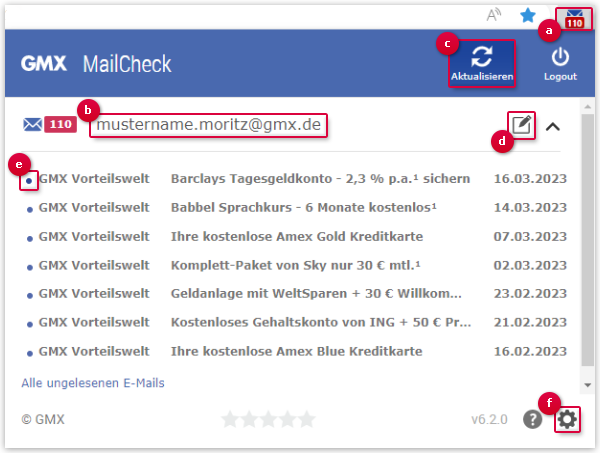
Wenn Sie den MailCheck mit mehreren E-Mail-Adressen nutzen, werden diese im MailCheck übereinander angezeigt. Über den Login-Button neben der jeweiligen E-Mail-Adresse können Sie sich bequem wieder einloggen, falls eines Ihrer Konten ausgeloggt ist.
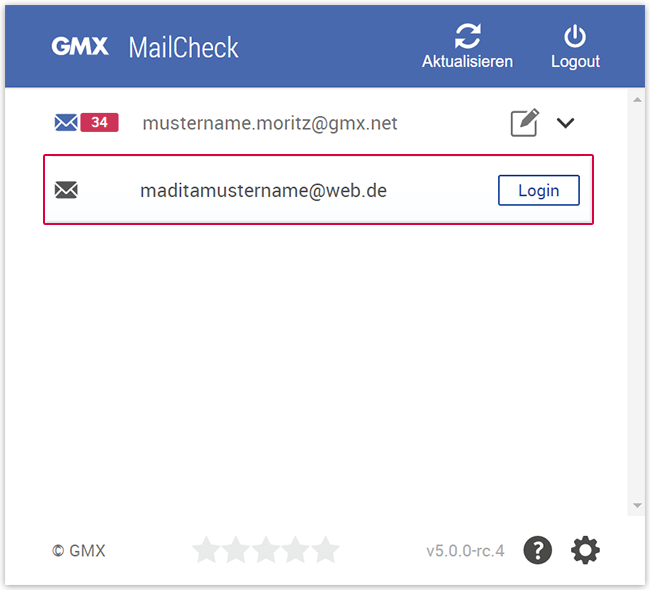
War dieser Artikel hilfreich?